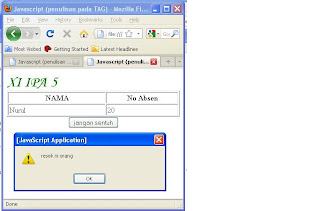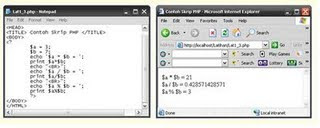Contoh :a. Server Side : CGI / Perl, ASP, JSP, PHP, CFM.b. Client Side : Java Script, VB Script, HTML.
HTML (Hyper Text Markup Language)
A. Program Editor HTML
Program yang digunakan untuk menuliskan semua kode-kode program. Contohnya : Macromedia, Dreamveaver, Frot Page, Home Site, HotDog, PHPDesigner, PHPED, Webedit, Adobe Golive, dan juga sebagai editor standart bawahan windows yaitu Notepad.HTML adalah bahasa markup yang umum digunakan. Kepopuleran HTML disebakan karena HTML ini mudah digunakan. Pembuatan dokument WEB dengan HTML dapat dilakukan dengan mudah dan cepat. Dokumen WEB dapat tersaji dengan cepat ke banyak pembaca di seluruh dunia sekaligus. HTML mudah melakukan kontrol terhadap tampilan halaman WEB baik berupa teks, gambar, suara, animasi maupun video.Listing dasar HTML=Catatan : Cara penyimpanan harus diperhatikan penulisannya yaitu menggunakan ekstensi .htm.html.B.PHP(Hypertext Preprocessor)Bahasa berbentuk scrip yang ditempatkandalam server. PHP merupakan sebuah bahasa scripting yang terpasang pada HTML. Sebagian besar sintaks mirip dengan bahasa C, Java dan Perl, ditambah beberapa fungsi PHP yang spesifik. Tujuan utama penggunaan bahasa ini adalah untuk memungkinkan perancang web menulis halaman web dinamik dengan cepat. PHP merupakan bahasa pemograman web yang bersifat server-side HTML=embedded scripting, di mana script-nya menyatu dengan HTML dan berada si server. Artinya adalah sintaks dan perintah-perintah yang kita berikan akan sepenuhnya dijalankan di server tetapi disertakan HTML biasa. PHP dikenal sebgai bahasa scripting yang menyatu dengan tag HTML, dieksekusi di server dan digunakan untuk membuat halaman web yang dinamis seperti ASP (Active Server Pages) dan JSP (Java Server Pages).
Kelebihan PHP:
1. PHP mudah dibuat dengan kecepatan akses tinggi
2. PHP dapat berjalan dalam webserver yang berbeda dan dalam sistem operasi yang berbeda pula.3. PHP dapat berjalan dalam sistem operasi UNIX atau Linux, windows 98, windows NT, dan Macintosh.
4. PHP diterbitkan secara gratis.
5. PHP juga dapat berjalan dalamweb server mikrosov personal webserver (PWS), Apache, ns, Xitami, dsb.
6. PHP termasuk server-sode programing
7. PHP merupakan bahasa yang embedded (bisa ditempel/diletakkan dalam tag HTML)PHP menawarkan konektivitas yang baik dg beberapa basis data antara lain Oracle, Sybase, Msql, MySQL, dBase, Postgres SQL,Generic ODBC.